Ако се чудите какво е Apple Handoff, това е много прост и удобен начин да работите по един и същ проект на всяко от вашите устройства на Apple. Това означава, че можете да започнете работа на едно устройство и да се прехвърлите на друго устройство, за да продължите да работите. Ето как да използвате Handoff.
Защо ще ви хареса този съвет
- Ако имате няколко устройства на Apple, възползвайте се от тях, като използвате Handoff, за да работите безпроблемно между тях.
- Започнете проект на едно устройство и го завършете на друго близко устройство.
- Можете да използвате Handoff с вашия Mac, iPad, iPhone и Apple Watch.
Как да настроите Apple Handoff
Първо, не забравяйте да проверите системните изисквания за приемственост на Apple. Handoff е по-нова функция, която може да не е съвместима с по-стари устройства. Ако харесвате съвети за използването на устройствата на Apple, не забравяйте да разгледате нашия безплатен Съвет на деня! Ето функцията Handoff на iPhone:
Важна забележка:
- За да използвате този съвет, ви е необходим iPhone 5 или по-нов, работещ с iOS 8 или по-нова версия. Вашият Mac трябва да е с MacOS Yosemite или по-нова версия. Всички модели Apple Watch могат да използват Handoff.
- Първо, уверете се, че всичките ви устройства на Apple са влезли с един и същ Apple ID.
- След това се уверете, че всички те са свързани към Wi-Fi.
- След това включете Bluetooth за всички устройства и се уверете, че се намират на разстояние не повече от 33 фута (10 м) едно от друго.
Настройка на Handoff в iPhone и iPad
- В iPhone или iPad докоснете Настройки.
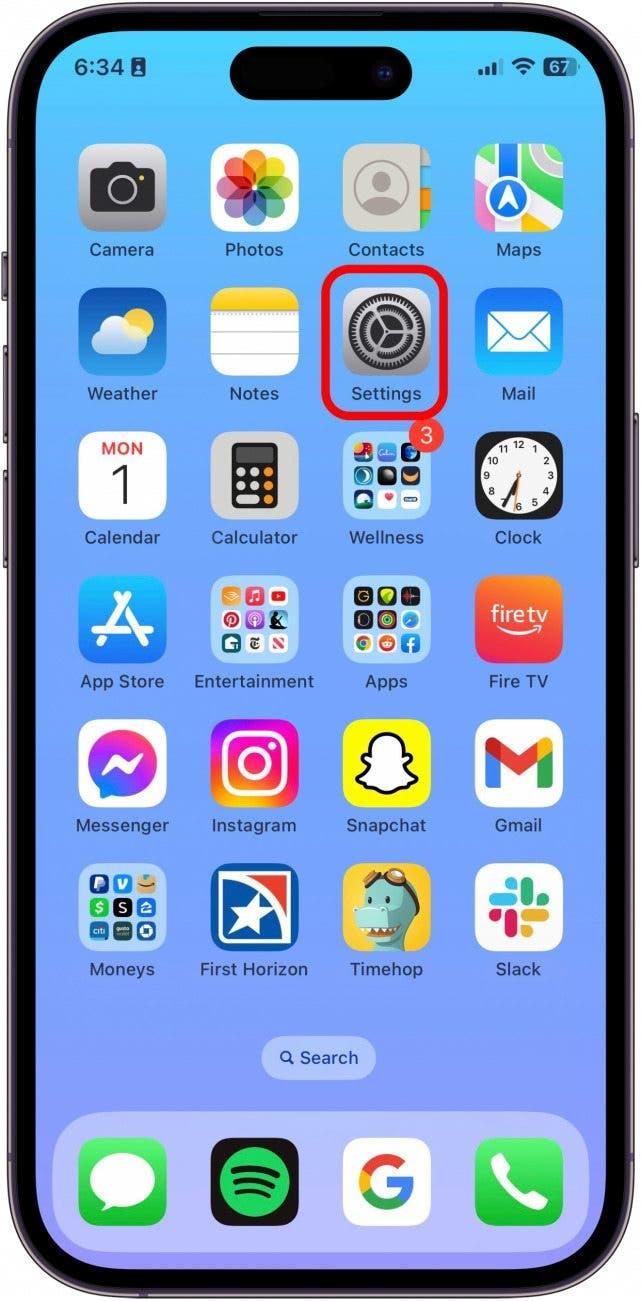
- Докоснете Общи.
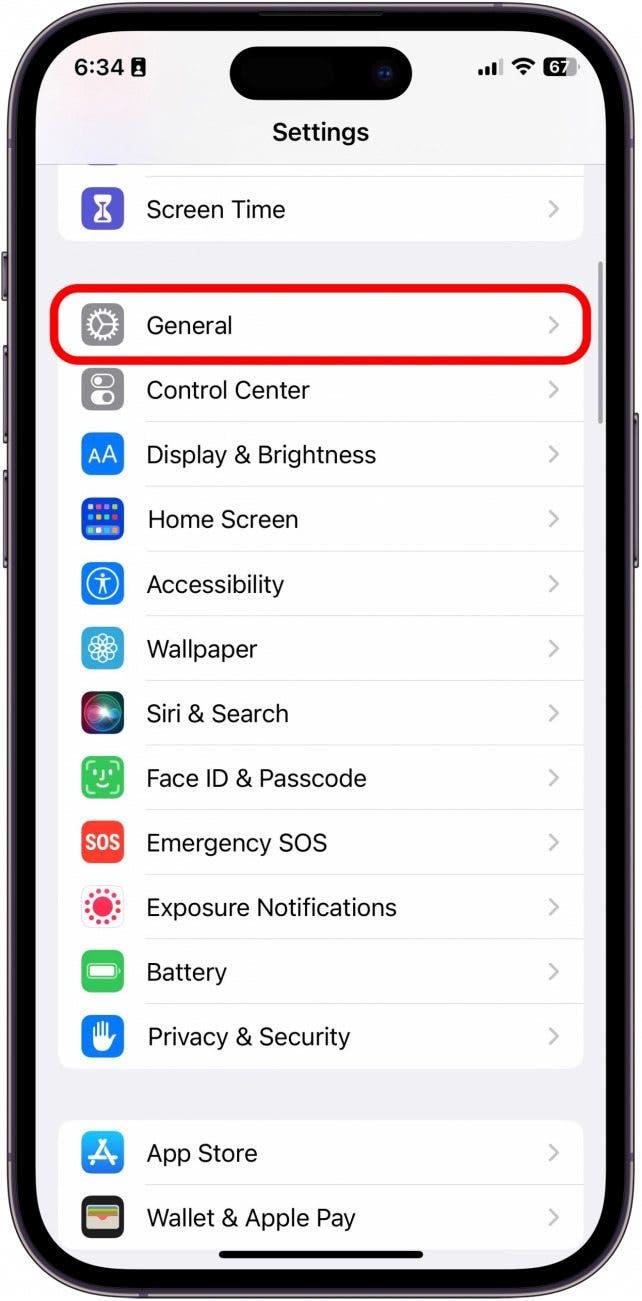
- Докоснете AirPlay & Handoff.
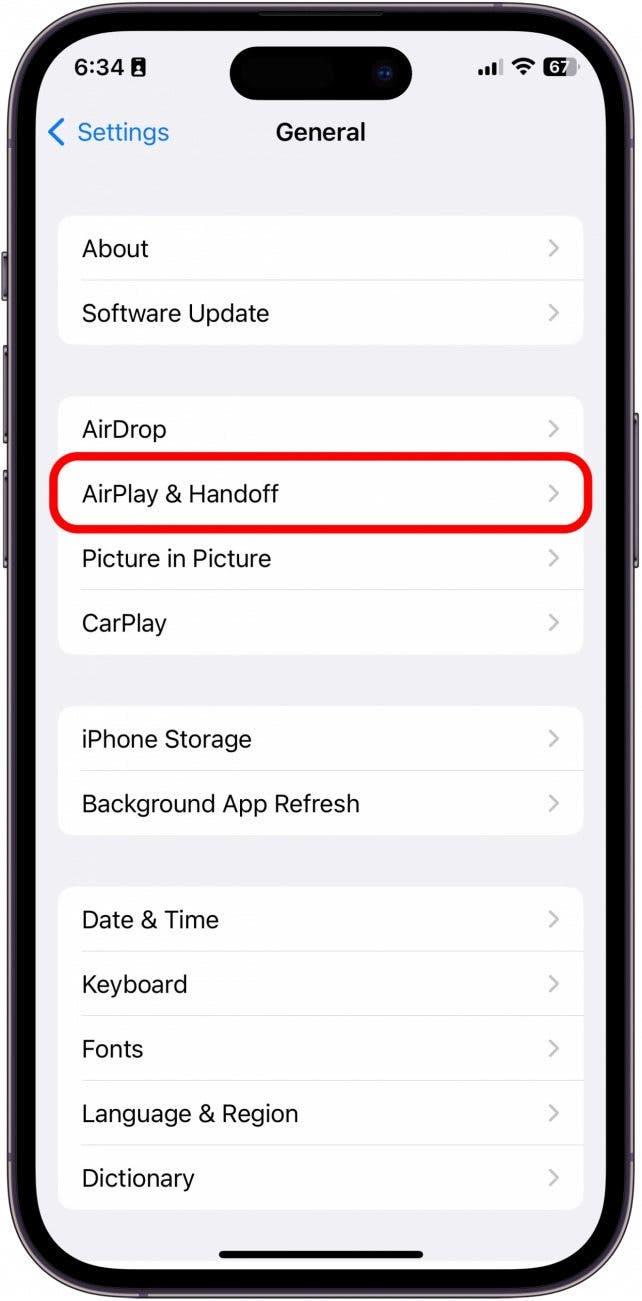
- Включете Handoff. Когато е активирана, тя ще бъде зелена и вдясно.
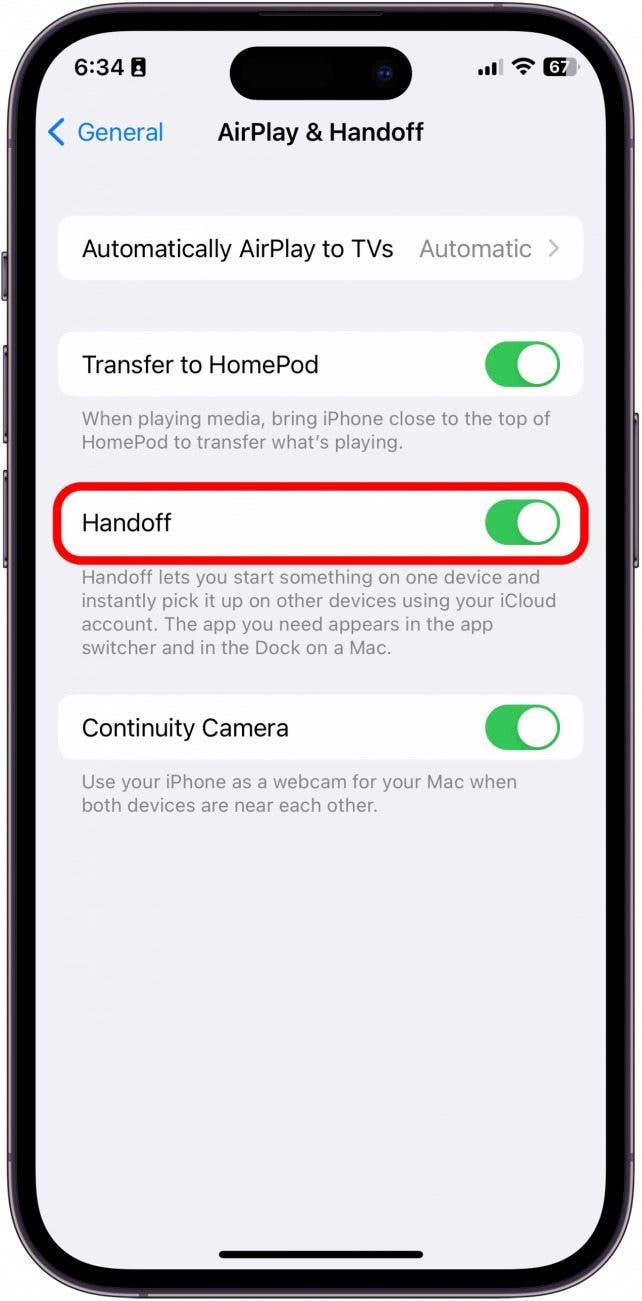
Настройка на Mac Handoff
- На вашия Mac отворете System Settings (Системни настройки).
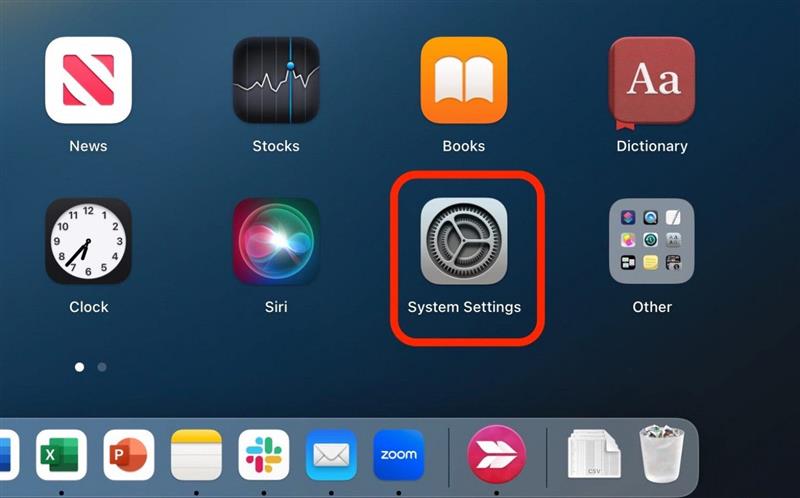
- Щракнете върху General (Общи).
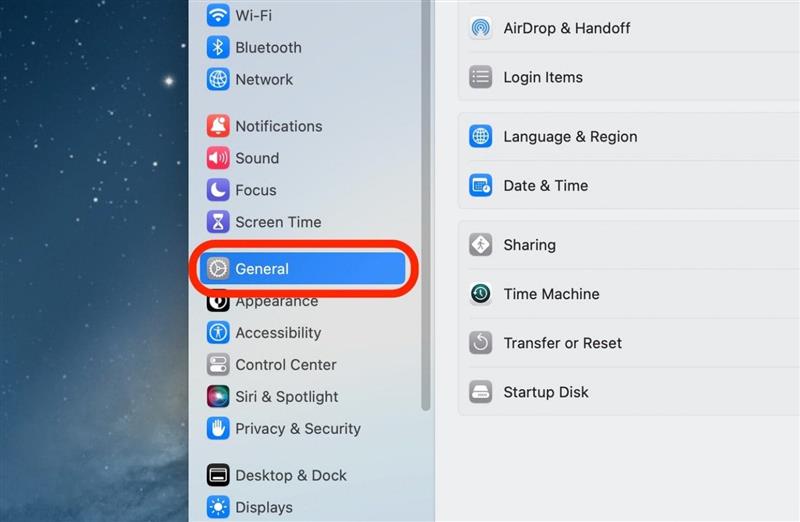
- Щракнете върху AirDrop &; Handoff
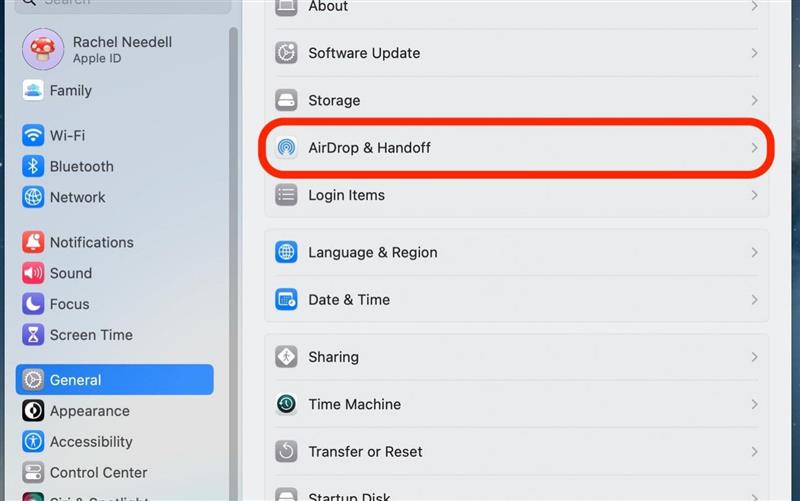
- Включете опцията Allow Handoff between this Mac and your iCloud devices. Когато е разрешена, тя ще бъде синя и вдясно.
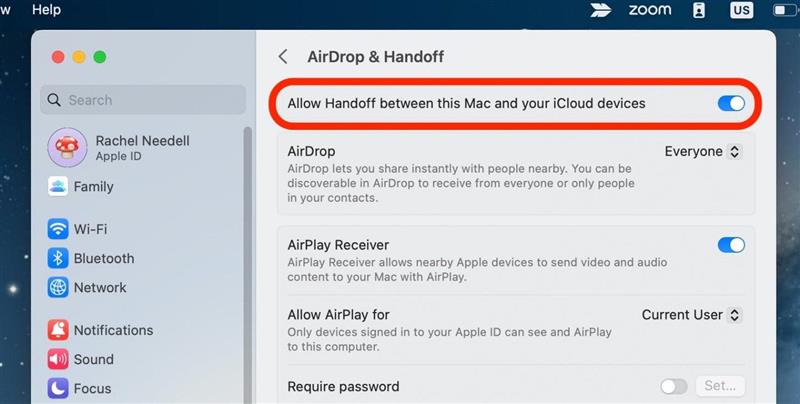
Настройка на Handoff в Apple Watch
- На Вашия iPhone отворете приложението Apple Watch.
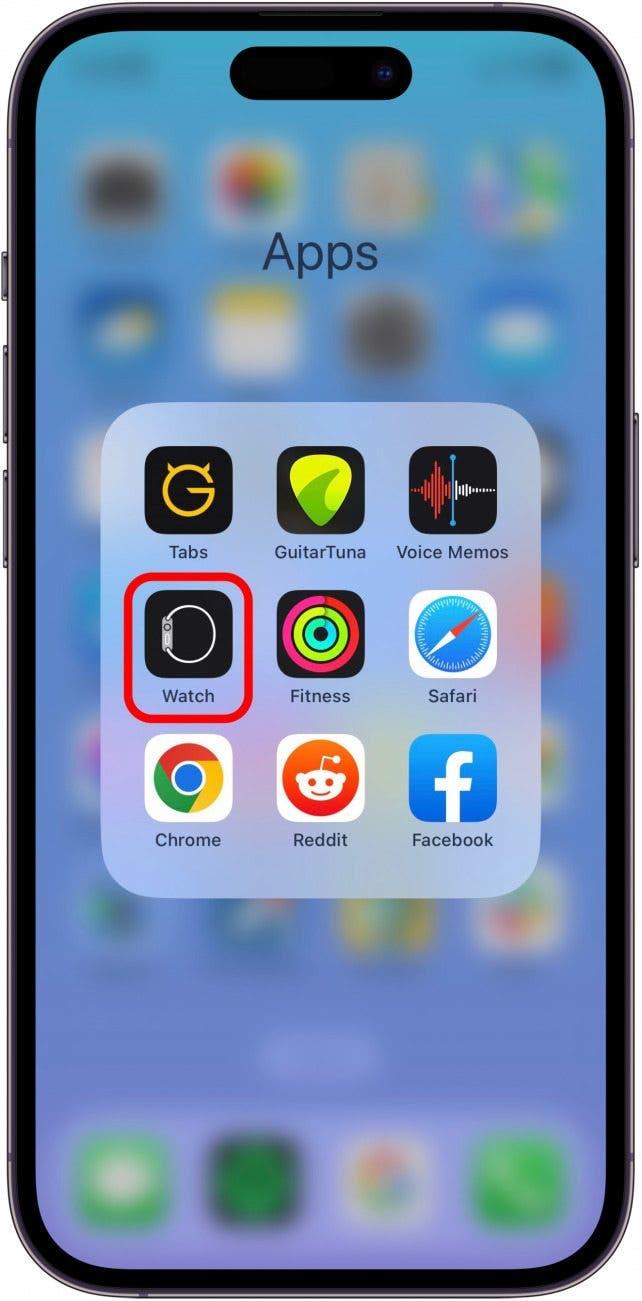
- Докоснете General (Общи).
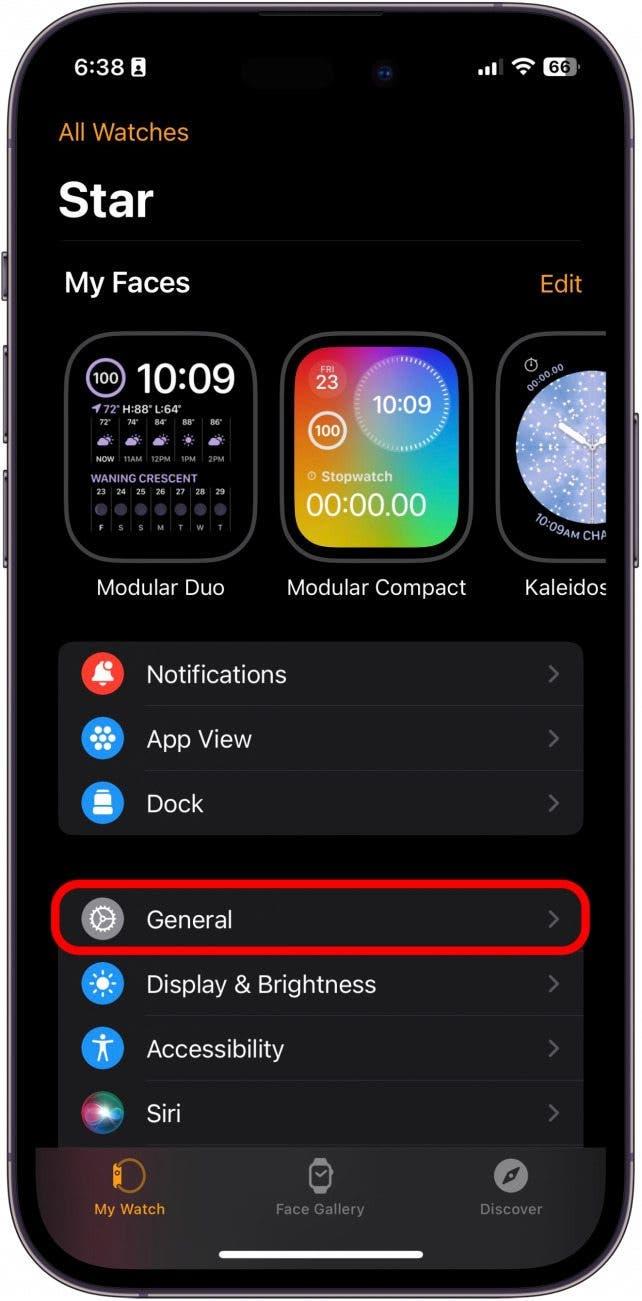
- Превключете Enable Handoff on. Когато е активирана, тя ще бъде зелена и вдясно.

Как да превключите от iPhone на Mac
За да видите пример за това как изглежда Handoff от Mac към iPhone, следвайте стъпките по-долу. Но не забравяйте, че можете да използвате Handoff с всяко от вашите устройства, стига да сте изпълнили стъпките по-горе. Имайте предвид, че Handoff не работи с всичко, но от есента на 2022 г. Handoff се поддържа от следните приложения:
- Календар
- Контакти
- Keynote
- Карти
- Numbers
- Напомняния
- Safari
- Страници
В този пример ще използвам приложението Chrome на моя iPhone, за да го прехвърля на моя Mac.
- На вашия iPhone отворете приложение, което поддържа Handoff.
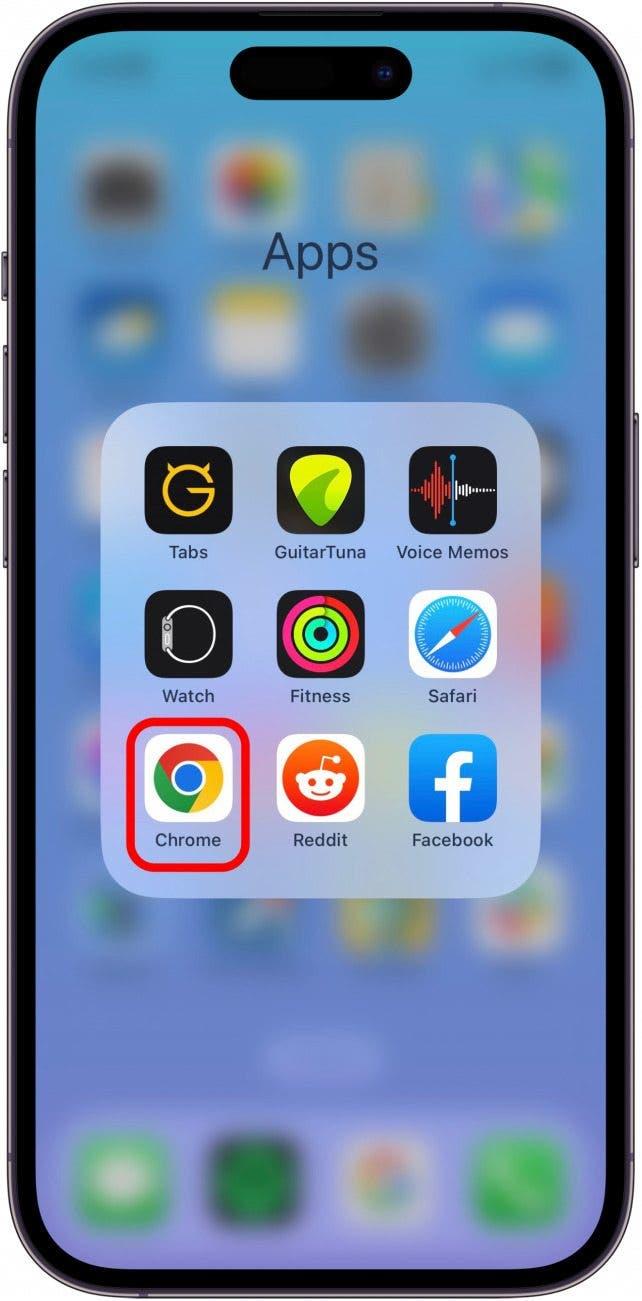
- На вашия Mac това приложение ще се появи в секцията „Последни приложения“ на Dock с малка икона, указваща на кое устройство го използвате. Щракнете върху нея.
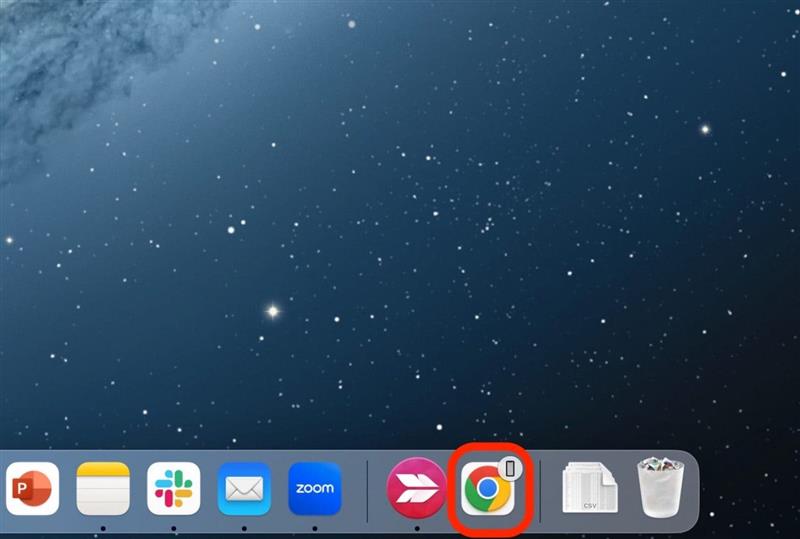
- Автоматично ще се отвори тази страница в приложението, което използвате.
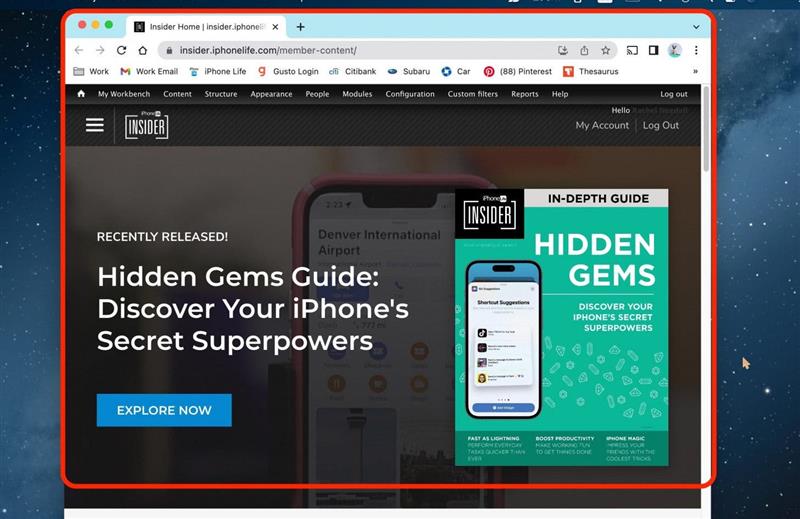
И ето я! Сега можете да започнете проект на вашия iPhone и когато той стане по-сложен, отколкото сте очаквали, лесно да го прехвърлите на вашия Mac или iPad, за да работите на по-голям екран. Или може би сте започнали пътуването си с Apple Maps на вашия Mac и искате да го пренесете с вашия iPhone.И в двата случая Handoff ви е на разположение.
